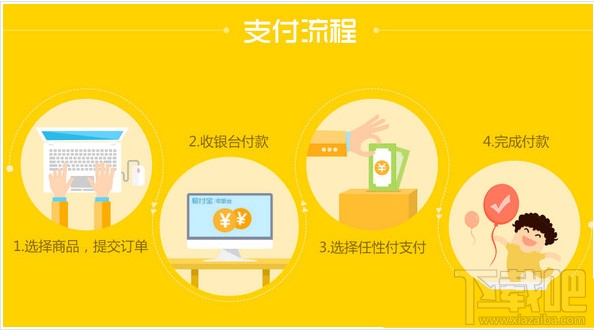相信了解过几何画板的用户都知道,在几何画板中默认的背景颜色为白色,但其实,背景颜色除了白色以外,还有其它各种各样的颜色,当用户有制图需要,或者单纯为了美观的时候都可自行选择。那么,几何画板怎么更改背景颜色呢?下面,我们就一起往下看看吧!
方法步骤
1、点击编辑-》参数选项,打开“参数选项对话框”;
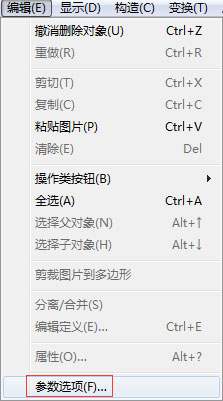
2、点击颜色-》背景颜色,选择合适的颜色;
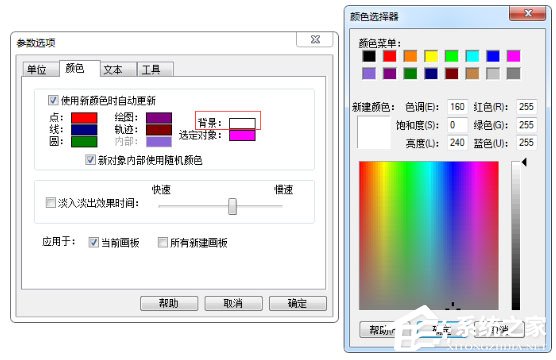
3、选择颜色后,首先点击“颜色选择器”中的“确定”按钮,再点击“参数选项”中的“确定”即可。
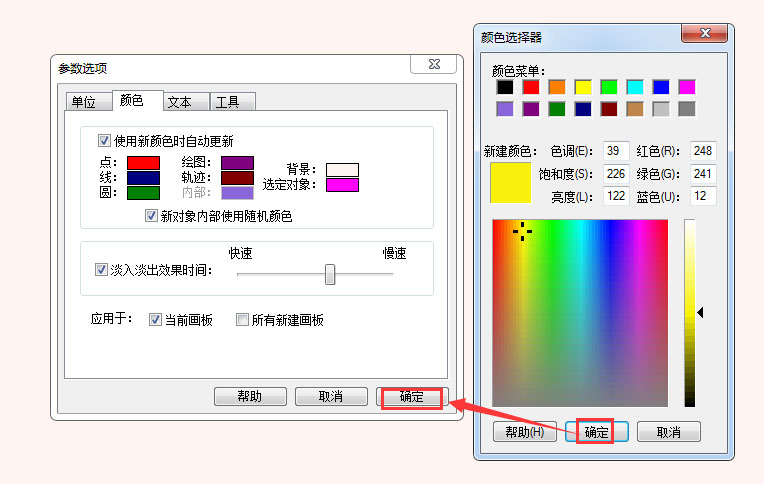
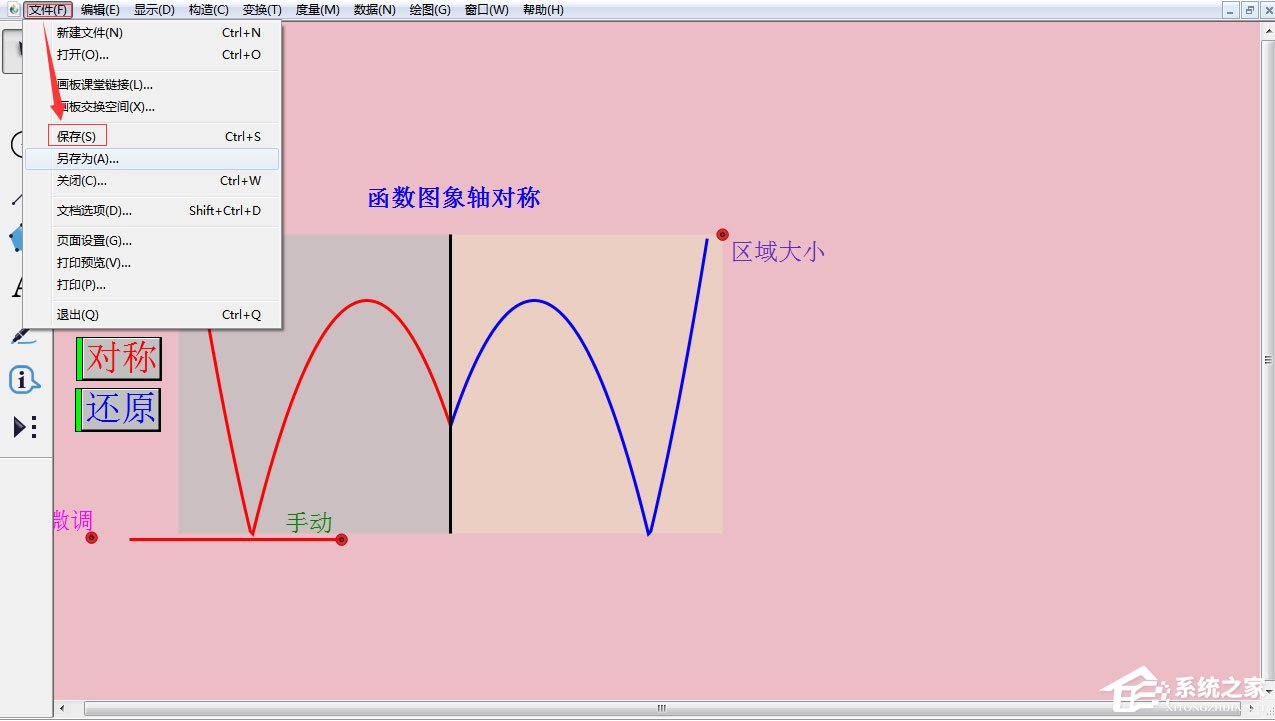
温馨提示:如果勾选“使用新颜色时自动更新”,则当您在几何画板文件中改变了某图形对象的颜色时,颜色参数面板会做出相应的更新,如果勾选“应用于所有新建画板”,此后再建立同类对象会使用新颜色。